시스템에서 하나 이상의 브라우저 플러그인이 누락되었을 수 있습니다.
- 호스트에 연결할 수 없습니다 오류 메시지가 표시되면 PC가 웹 사이트의 호스트 이름 또는 IP 주소에 연결할 수 없습니다.
- 호스트 오류는 서버가 다운되었음을 의미할 수 있으며 캐시를 지우는 것이 해결책이 될 수 있습니다.
- 방화벽을 일시적으로 비활성화하는 것도 도움이 될 수 있으므로 주저하지 말고 아래 단계를 적용하십시오.
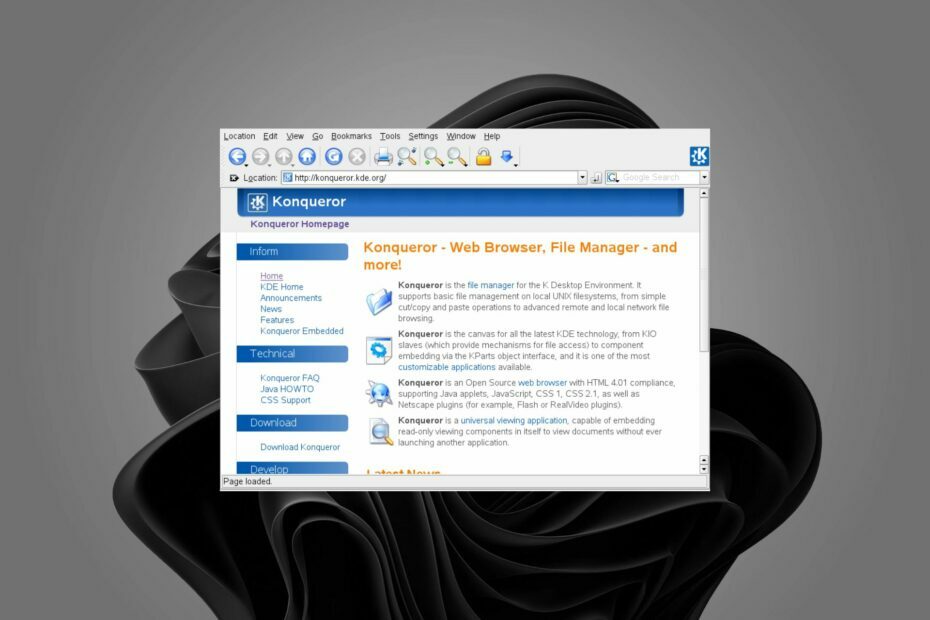
- 손쉬운 마이그레이션: Opera 도우미를 사용하여 북마크, 암호 등과 같은 기존 데이터를 전송합니다.
- 리소스 사용 최적화: RAM 메모리가 다른 브라우저보다 더 효율적으로 사용됩니다.
- 향상된 개인 정보 보호: 무료 및 무제한 VPN 통합
- 광고 없음: 내장형 Ad Blocker는 페이지 로딩 속도를 높이고 데이터 마이닝으로부터 보호합니다.
- 게임 친화적: Opera GX는 게임을 위한 최초이자 최고의 브라우저입니다.
- 오페라 다운로드
브라우저에서 웹사이트를 열려고 할 때 Konqueror가 호스트에 연결할 수 없습니다 오류가 발생했을 수 있습니다. 이것은 여러 가지로 인해 발생할 수 있으며 솔루션은 원인에 따라 다릅니다. 가장 먼저 해야 할 일은 이 오류의 원인을 파악하는 것입니다.
실제로는 일시적으로 사용할 수 없는 웹사이트가 다운된 것처럼 보이기 때문에 답답할 수 있습니다.
귀하 또는 서버 측의 기술적인 문제로 인한 것일 수 있지만 가장 일반적으로 서버의 문제 때문입니다. 다른 경우에는 PC와 컴퓨터에 문제가 있을 수 있습니다. 앱이 인터넷에 연결되지 않습니다.
호스트에 연결할 수 없다는 것은 무엇을 의미합니까?
호스트에 연결할 수 없음 오류 메시지가 표시되면 컴퓨터가 연결하려는 웹 사이트의 호스트 이름 또는 IP 주소에 연결할 수 없음을 의미합니다. 연결하려는 서버 또는 호스트가 응답하지 않을 수 있습니다.
이것은 여러 가지 이유로 발생할 수 있습니다.
- 컴퓨터가 인터넷에 연결되어 있지 않습니다 – 문제 해결의 첫 번째 단계는 실제로 인터넷에 연결되어 있는지 또는 인터넷이 너무 느린지 확인하는 것입니다. 당신은 사용할 수 있습니다 인터넷피이드 테스터 연결 속도를 확인합니다.
- 브라우저 플러그인 – 이 오류 메시지의 가능한 원인 중 하나는 하나 이상의 브라우저 플러그인이 시스템에서 누락되었거나 오래된 버전으로 인해 손상되었을 수 있다는 것입니다.
- 네트워크 설정이 잘못되었습니다 – 방화벽 뒤에 있거나 유동 IP 주소를 사용하는 경우 Konqueror가 연결되지 않을 수 있습니다.
- 바이러스 감염 – 컴퓨터가 맬웨어 또는 애드웨어에 감염되었을 수도 있습니다. 바이러스 백신 소프트웨어가 최신 버전인지 확인하고 컴퓨터와 브라우저 캐시 모두에서 검사를 실행하십시오.
- 웹사이트가 오프라인 상태가 되었습니다 – 액세스하려는 웹 사이트가 다운되었거나 액세스할 수 없는 가능성이 있습니다. 이는 서버의 기술적인 문제나 유지 관리로 인한 것일 수 있습니다. 이 오류의 또 다른 가능한 원인은 방문하려는 사이트가 위치를 이동했기 때문입니다.
Konqueror의 최신 버전은 무엇입니까? 최신 안정 버전은 21.12.3(2022년 2월 출시)입니다.
빠른 팁:
빨리 온라인 상태로 돌아가려면 다른 브라우저를 사용하세요. 오류 없는 경험을 위해 Opera를 권장합니다. 가볍고 최신이며 브라우저에 필요한 모든 표준 기능을 포함합니다.
또한 Opera를 사용하면 개인화된 작업 공간을 만들고 더 빠르게 연결할 수 있습니다. 내장된 통합 덕분에 소셜 미디어 앱이 무료로 무제한으로 제공되어 개인 정보를 보호할 수 있습니다. VPN.

오페라
성능에 최적화된 이 브라우저로 오류에 작별을 고하십시오!
Konqueror가 호스트에 연결할 수 없는 문제를 해결하려면 어떻게 해야 합니까?
1. 인터넷 연결 확인
유선 네트워크 연결을 사용하는 경우 모든 케이블이 단단히 연결되어 있고 케이블이 손상되거나 닳지 않았는지 확인하십시오.
무선 네트워크 연결인 경우 라우터에 전원이 공급되고 신호가 올바르게 브로드캐스팅되는지 확인하십시오. 또한 장치가 라우터 신호 범위 내에 있는지 확인해야 합니다.
2. 캐시 및 쿠키 지우기
쿠키는 귀하가 방문하는 웹 페이지에 로그인하거나 탐색하는 데 사용할 수 있는 컴퓨터 또는 모바일 장치에 저장된 데이터 조각입니다. 또한 기본 설정 및 장바구니 내용과 같은 개인 정보를 저장하는 데 사용할 수 있습니다.
따라서 쿠키를 지우는 것이 항상 필요한 것은 아니지만 로그인에 문제가 있거나 무언가가 보이지 않는 경우 바로 온라인 탐색 중에 다른 문제 해결로 넘어가기 전에 먼저 쿠키를 확인하는 것이 좋습니다. 단계.
- QQ 브라우저: 알아야 할 사항은 다음과 같습니다.
- 열리지 않거나 작동하지 않을 때 Waterfox를 수정하는 3가지 방법
3. 일시적으로 방화벽 비활성화
- 을 치다 창 버튼, 입력 윈도우 보안 검색창에서 클릭하고 열려 있는.

- 클릭 방화벽 및 네트워크 보호 그런 다음 선택 공용 네트워크.

- 위치하고 있다 마이크로소프트 디펜더 방화벽 그리고 끄기 버튼을 토글합니다.

위의 해결 방법을 시도한 후에도 여전히 문제가 발생하면 다른 브라우저를 사용해 보십시오. 이 문제는 브라우저와 관련된 것일 수 있으며 다시 작동하는 데 몇 분 정도 걸릴 수 있습니다.
다음과 같은 다른 관련 오류가 발생하는 경우 인터넷이 연결되었지만 브라우저가 작동하지 않음, 문제 해결 방법에 대한 자세한 가이드를 참조하세요.
우리는 귀하의 피드백을 좋아하므로 귀하가 가질 수 있는 추가 생각이 있으면 아래에 의견을 남겨주십시오.
 여전히 문제가 있습니까?이 도구로 수정하세요.
여전히 문제가 있습니까?이 도구로 수정하세요.
- 이 PC 수리 도구 다운로드 TrustPilot.com에서 우수 평가 (다운로드는 이 페이지에서 시작됩니다).
- 딸깍 하는 소리 스캔 시작 PC 문제를 일으킬 수 있는 Windows 문제를 찾습니다.
- 딸깍 하는 소리 모두 고쳐주세요 특허 기술 문제를 해결하기 위해 (독자 전용 할인).
Restoro가 다운로드되었습니다. 0 이달의 독자.
![브라우저 게임을 더 빠르게 실행하는 방법 [2022 가이드]](/f/5eaf478dc4e03a18a4f1ff365132b55b.png?width=300&height=460)

